現在蠻多的網路都會設定ㄧ個人一個IP,之後在IP分享器設定只有分配的IP能上網,而其他沒被分配到的IP就不能上網 (這就是所謂的白名單),這樣有利於網管在管理層面上的便利性,但是在這個條件之下,卻讓我們電腦中灌的VM Ware 裡面的系統會因為所得到的IP沒有在白名單內,因而造成不能上網了的窘局面。
不過他有他的張良記,我有我的過橋梯,既然山不轉,我們人轉,這裡只要使用一個還蠻常聽見的ㄧ個方法就可以解決這個問題,方法就是-----NAT(Network Address Translation),至於詳細關於NAT的資料這裡就不多說了,可以去Google一下。
簡單的說就是讓我們可以上網的那個IP分享網路給VMWare用 ,這樣VMWare也就能透過那個可以上網的IP上網了!!
(以下是在Windows XP SP3 和 VMWare8 下操作)
(理論上VMWare8版本以上都可以)
1.先設定VMWare硬體設備,在網路設備除了原有上網Network Adapter以外,再新增另一個網路卡。
2.選擇Cutstom: Specific virtual network,並且選擇VMnet8(NAT)這個選項,選好後按確定。
3.我們去 網路連線 (網路芳鄰->內容),選擇 區域連線(上網的網卡) ->內容。
4.切換到 [進階]標籤,並且把「允許其他使用者透過這台電腦的網際網路連線來連線」勾選起來,之後按下確定。
之後這邊會跑出這個訊息,請不用在意它,按下確定。

在這時候,我們的區域連線就會多出一隻手,表示開始分享網路。
如此 將上網網卡分享 共用出來。
5.接下來再來選擇 [區域連線2] -> 內容,再選擇Internet Protocal(TCP/IP)選項 > 設定


6. 可將這個[ 區域連線 2] 的 IP位址改成192.168.55.1 (55可以為任意值),子網路遮罩就不用改,慣用DNS伺服器給改成8.8.8.8(Google DNS) / 168.95.1.1 ( Hinet 這是中華電信的DNS),設定完後按確定。
設定到這步驟,基本上
再可以上網的電腦上,除了原有的上網 網卡(區域網路)外,又加設了 另一片網卡(區域網路2) (NAT),去定義 共用後就算架設完成了!!
再來我們去設定另一台電腦(VMware-網路卡設 NAT)。 (注意:: 下面是在另一台VMWare2 的操作)
7. 我們去網路連線 (網路芳鄰->內容),選擇 區域連線->內容,並選擇Internet Protocal(TCP/IP)這個選項。

8. 把IP設定為192.168.55.5 (55就是剛剛給的值,最後的5可以為任意值),子網路遮罩為255.255.255.0,
預設閘道為192.168.55.1(既就是 前頭設定共用網卡的那台電腦 NAT 的IP),
慣用DNS伺服器為168.95.1.1,按下確定就大功告成!!
設定就到這邊結束,VMware 這台電腦 既可以透過 有分享共用網路的電腦 進行上網囉!!!!!
以上因為自己需要使用這樣的條件,自己參考別人分享寫法後,自己再進行局部整理。






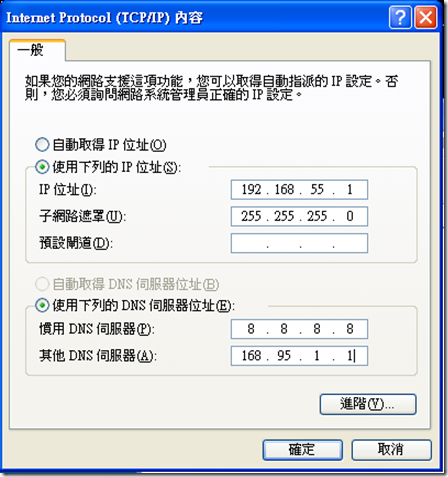

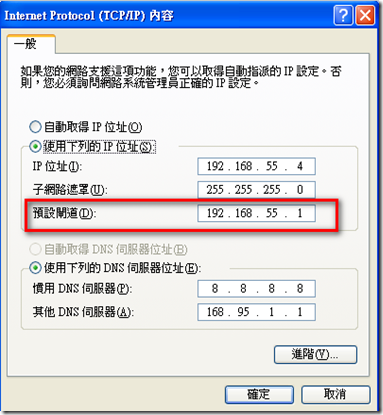
1 則留言:
Your Affiliate Money Printing Machine is ready -
Plus, making money online using it is as simple as 1, 2, 3!
Here's how it all works...
STEP 1. Input into the system what affiliate products the system will advertise
STEP 2. Add push button traffic (it ONLY takes 2 minutes)
STEP 3. Watch the system explode your list and sell your affiliate products on it's own!
Do you want to start making profits???
You can test-drive the system for yourself risk free...
張貼留言